Mit der kostenlosen Testversion von VideoSolo Screen Recorder können Sie Bildschirme ohne zeitliche Begrenzung aufnehmen, aber Sie können nur 3 Minuten für jede Neukodierung sparen. Um die vollständige Aufzeichnung länger als 3 Minuten zu speichern, müssen Benutzer der Testversion die Lizenzversion erwerben und ein Konto registrieren. Es gibt jedoch einige Testbenutzer, die mit mir gesprochen haben. Nach dem Kauf des Programms können sie immer noch nicht das gesamte Video von mehr als 3 Minuten speichern, das sie mit der Testversion aufgezeichnet haben.
„Ich habe mehr als 3 Minuten Video aufgenommen, als ich die Testversion verwendet habe. Um das gesamte Video zu speichern, habe ich die Lizenzversion gekauft. Ich kann das gesamte aufgezeichnete Video jedoch immer noch nicht länger als 3 Minuten speichern. Was ist los? “
Stoßen Sie auf die gleiche Hürde? Um den Benutzern der Testversion zu helfen, die den vollständigen Datensatz länger als 3 Minuten speichern möchten, um dieses Problem zu beheben, zeige ich Ihnen hier den detaillierten Schritt, um dies zu erreichen.
Anleitung: Speichern Sie die gesamte Aufzeichnung, wenn Sie die Testversion verwenden
In diesem Teil konzentrieren wir uns darauf, wie Sie die vollständige Aufzeichnung speichern, wenn Sie zuerst eine Testversion verwenden. Daher zeigen wir Ihnen nicht, wie Sie einen Bildschirm mit VideoSolo Screen Recorder aufnehmen. Wenn Sie Fragen zu den Aufnahmeschritten haben, lesen Sie die folgende Anleitung:
Desktop Recorder: Aufzeichnen von Computer Desktop unter Windows/Mac
Aufzeichnen von Computerbildschirmen unter Windows und Mac
Nun, lassen Sie uns lernen, wie Sie die vollständige Aufzeichnung von mehr als 3 Minuten speichern, wenn Sie die kostenlose Testversion verwenden. Immer mit der Ruhe!Sie müssen nur einfache Schritte ausführen und auf einige Details achten.
Schritt 1.Klicken Sie auf die Schaltfläche „Speichern“
Nachdem Sie ein Video/Audio länger als 3 Minuten aufgenommen haben Wenn Sie die Testversion verwenden und die Aufnahme beenden, wird die Benutzeroberfläche wie folgt in das Videovorschaufenster umgewandelt. Klicken Sie nun auf der Benutzeroberfläche auf die Schaltfläche „Speichern“. Danach hoffe ich, dass Sie zuerst mit Schritt 2 fortfahren.
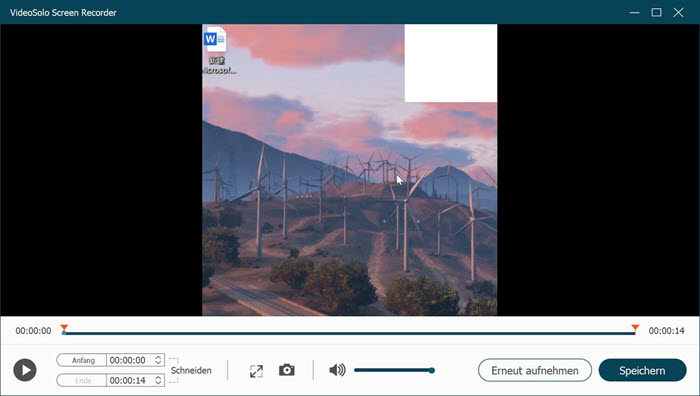
Schritt 2.Kauf der Lizenzversion
Nachdem Sie im vorherigen Schritt auf „Speichern“ geklickt haben, wird ein Popup-Fenster wie unten angezeigt. Das ist ein Tipp zur Erhaltung. Um die vollständige Aufzeichnung länger als 3 Minuten zu speichern, müssen Sie zu diesem Zeitpunkt im Popup-Fenster auf die Schaltfläche „Kaufen“ klicken. Diese Aktion führt Sie zur Produktwebseite, um die gewünschte Lizenzversion zu kaufen.
Bitte beachten Sie, dass Sie vor dem Kauf und der Registrierung nicht auf die Schaltfläche „Weiter speichern“ klicken oder das Programm bedienen, damit die vollständige Aufzeichnung verloren geht.
Wenn Sie die Lizenzversion vor dem Speichern auf der Produktwebseite gekauft haben, können Sie den Kaufschritt auslassen und direkt mit Schritt 3 fortfahren.
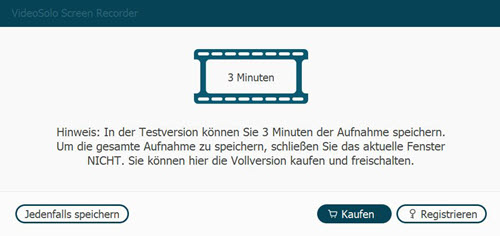
Schritt 3.Konto registrieren
Wenn Sie einen erfolgreichen Kauf erhalten E-Mail nach dem Kauf erhalten Sie einen Registrierungscode. Erhälst du es? Wenn nicht, versuchen Sie es in der Spam-Mail herauszufinden.
Sie erhalten also Ihren Registrierungscode aus der E-Mail und kopieren ihn sofort. Als nächstes zurück zur Programmoberfläche. Klicken Sie im Popup-Fenster auf die Schaltfläche „Registrieren“. Es wird die Schnittstelle der Registrierung wie unten. Sie müssen nur die E-Mail-Adresse und den Registrierungscode eingeben. Klicken Sie dann auf die Schaltfläche „Aktivieren“ der Registrierungsoberfläche. Ihr Registrierungskonto wird aktiviert.
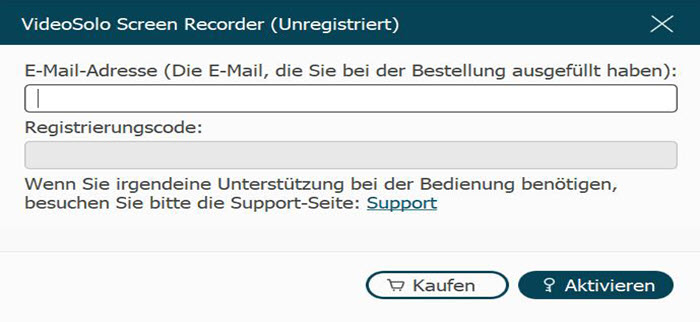
Schritt 4.Erfolgreich registrieren und speichern
Wenn Sie das Popup-Fenster der Registrierung sehen, in dem „Erfolgreich“ angezeigt wird, haben Sie ein registriertes Konto bei VideoSolo Bildschirm recorder. Als nächstes kehren Sie automatisch zum Videovorschaufenster zurück, nachdem Sie im Popup-Fenster auf „OK“ geklickt haben.
Anschließend können Sie im Videovorschaufenster auf „Speichern“ klicken, um die gesamte Aufnahme länger als 3 Minuten zu speichern.
Insgesamt ist dies eine Anleitung zur Verwendung der kostenlosen Testversion, um die Aufzeichnung länger als 3 Minuten zu speichern. Solange Sie die obigen Schritte Schritt für Schritt befolgen und die von mir vorgeschlagenen Details beachten, können Sie die vollständige Aufzeichnung länger als 3 Minuten speichern.
Wenn Sie die vollständige Aufzeichnung mit den folgenden Anweisungen immer noch nicht länger als 3 Minuten speichern können, reservieren Sie bitte die entsprechenden Informationen und kontaktieren Sie uns. Wir werden Ihnen helfen, das Problem so gut wie möglich zu lösen.




 wpDiscuz
wpDiscuz